Firefox 개인 정보 설정 [개인 정보 팁]
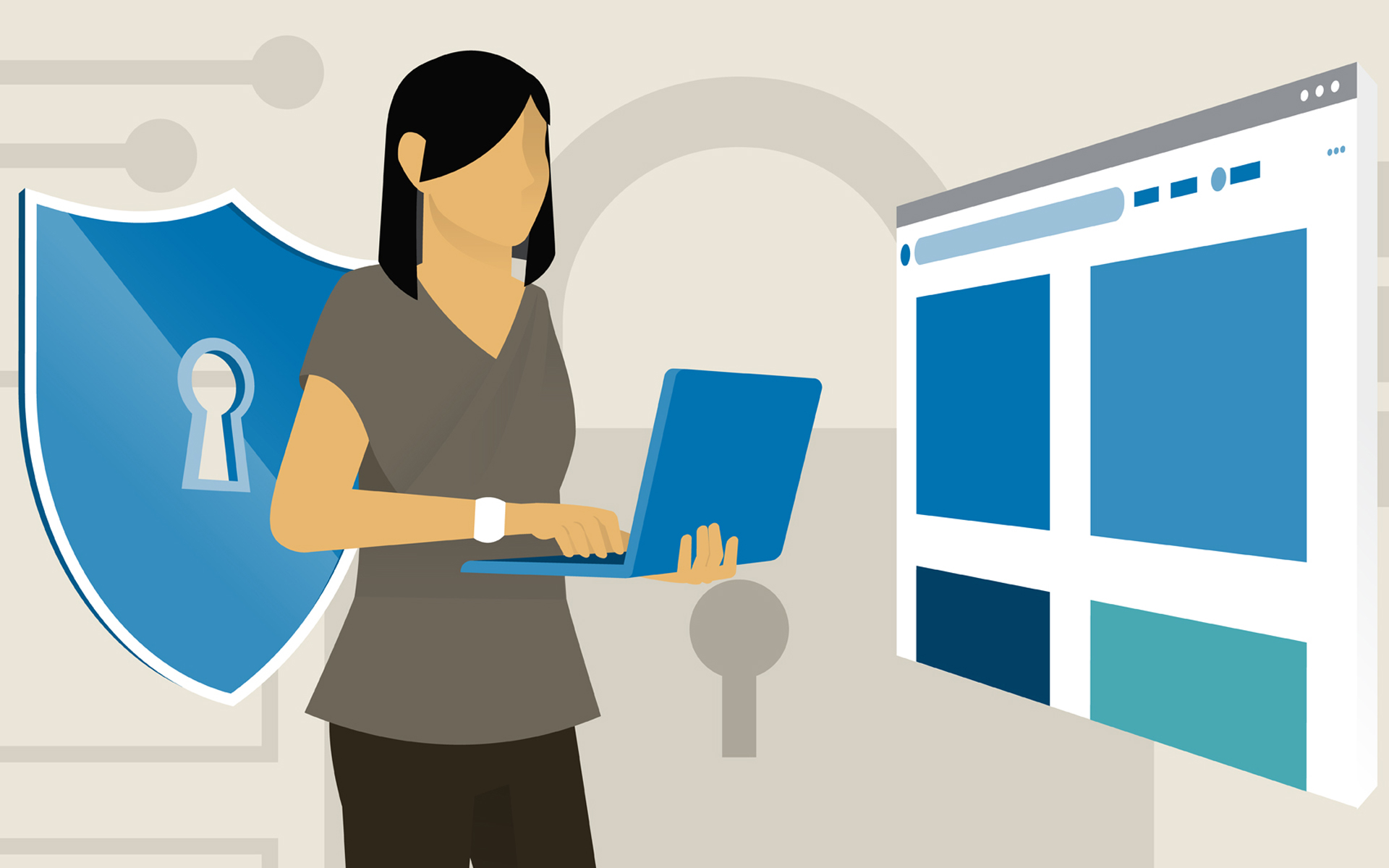
In ultima vreme a devenit destul de dificil sa iti protejezi propria intimitate de privirile curioase si inoportune ale “mediului inconjurator” (si aici fac referire la persoanele cu care interactionezi – sau mai degraba interactioneaza cu PC-ul tau – 그리고 at site-urile pe care le vizitezi zilnic – sau chiar si ocazional). Pentru a te asigura ca informatiile private raman in acest fel – adica private – sunt anumite setari de baza pe care ar trebui sa le aplici atunci cand navighezi pe internet. Daca esti utilizator al web-browserului 모질라 파이어 폭스, atunci ia aminte la urmatoarele sfaturi/indicatii:
1. Sterge url-urile “compromitatoare” din browsing history.
Atunci cand navighezi online, 파이어 폭스 pastreaza in 역사 adresele site-urilor pe care le vizitezi, pentru ca mai apoi, daca vei dori sa revizitezi unul dintre acele site-uri, sa se ofere sa completeze URL acestuia atunci cand incepi sa il tastezi in 주소 막대. Acest lucru reprezinta in marea majoritate a cazurilor un real ajutor, dar ce te faci cu acele cazuri in care site-ul vizitat nu trebuie sa lase urme in browser din anumite motive, de obicei subiective? Simplu, il stergi din History.
Ai doua modalitati de a sterge url-urile problema din Firefox History:
- incepe sa tastezi url-ul in address bar, si atunci cand Firefox va afisa site-ul in lista de site-uri navigate anterior, selecteaza-l (pune cursorul peste acesta, dar nu da click!) si apasa tasta 삭제 (Del).
- da click pe 역사 ~에 바 메뉴 (deasupra address bar) si selecteaza Show All History din meniu. In fereastra afisata, da click-dreapta pe site-urile pe care doresti sa le stergi din lista si selecteaza 삭제 메뉴에서.
2. Seteaza browserul sa stearga automat cookie-urile atunci cand il inchizi.
Aproape toate site-urile pe care le vizitezi plaseaza 쿠키 우리 in computerul tau astfel incat te recunoasca in cazul in care le vei vizita din nou. Pe o parte, acest lucru este folositor pentru cei care au conturi pe diverse site-uri si/sau forum-uri, deoarece nu vor trebui sa introduce 고객 그리고 단어 de fiecare data cand vor vizita respectivele site-uri. Pe alta parte, este recomandat sa accepti cookie-uri numai din partea site-urilor de incredere. Daca te numeri printre cei care folosesc user si parola doar pentru 이메일 계정, iti sugeram sa iti setezi browserul sa sterga automat cookie-urile atunci cand te saturi sa casti gura online.
- da click pe 도구 in menu bar si selectati 옵션 표시된 메뉴에서
- Tab-ul에서 은둔 selecteaza 기록에 대한 사용자 정의 설정 사용 다음 Firefox will
- in dreptul optiunilor pentru cookie-uri, selecteaza 까지 유지: I close Firefox.
3. Seteaza Firefox sa sterga automat History
Daca folosesti un computer public (scoala, munca, internet-cafe, biblioteca etc.) este recomandat sa setezi browserul sa stearga automat History dupa ce il vei inchide (proces asemanator cu cel de la punctul 2).
- da click pe 도구 그리고 선택하십시오 옵션
- Tab-ul에서 은둔 selecteaza 기록에 대한 사용자 정의 설정 사용
- bifeaza Clear history when Firefox closes apoi da click pe 설정 (aici potiseta ca Firefox-ul sa stearga inclusiv parolele salvate, cookie-urile, url-urile din history etc).
4. Foloseste Master Password
Acest lucru este recomandat in special daca folosesti Firefox pentru a te loga pe diferite conturi web si doresti sa te asiguri ca acestea sunt protejate in mod corespunzator (acestea vor putea fi accesate doar dupa ce va fi introdusa parola master si apoi parola propriu-zisa).
- da click pe 도구 그리고 선택하십시오 옵션
- Tab-ul에서 Security bifeaza casuta din dreptul Use a master password
- tasteaza parola aleasa de doua ori (pentru verificare) apoi da OK.
De fiecare data cand vei dori sa te loghezi pe unul dintre conturile tale, Firefox iti va cere intai parola master si abia apoi vei putea folosi userul si parola pentru contul respectiv.
Firefox 개인 정보 설정 [개인 정보 팁]
에 대한 Stealth
기술에 열정을 가진 저는 2006년부터 StealthSettings.com에 즐겁게 글을 쓰고 있습니다. 저는 macOS, Windows, Linux 운영 체제뿐만 아니라 프로그래밍 언어와 블로그 플랫폼(WordPress), 온라인 상점(WooCommerce, Magento, PrestaShop)에서도 풍부한 경험을 가지고 있습니다.
Stealth의 모든 게시물 보기당신은 또한에 관심이있을 수 있습니다 ...

